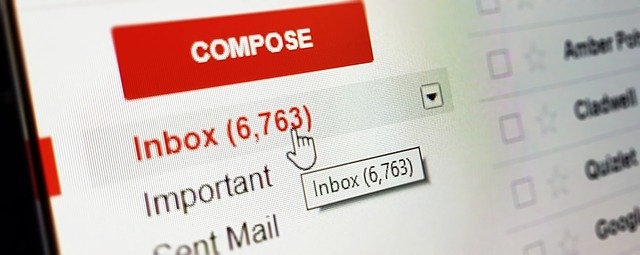今日もよろしくお願いします。
Gmailの容量はどのくらいか知ってる??
仕事やプライベートでGメールを使っている人も多いと思いますが、そろそろ容量が満杯に近づいている、という人もいるのではないでしょうか。
Gメールの全容量は約15GB!!なので、空き容量は簡単にはなくならないと思いますが、簡単に空きを作る方法をご紹介したいと思います。
空きを作って軽くしてあげたほうが、動作も良くなるし、あなた自身のメール検索時間の短縮にもなります。
まずは現在の使用容量の確認方法
下記の画像はGメールの画像(モザイク有り)ですが、ご自身のメールボックスを最下部までスクロールすると、左下に表示されている現在の使用容量が分かります。
○○GB/15GBを使用中」
→〇〇があなたの使用量ですね。
_21.08.16②-1-1024x503.png)
①Gメール内の検索ボックスに次のタグで検索します。
「size:5m older_than:1y」
このタグを上のほうにある「メールを検索」という検索ボックスに入力してEnterを押してください。
上のタグをこのままコピペしちゃってもOKです。
すると、このタグの条件である”5MB以上の添付ファイル付きのメールで1年以上前のメール”だけを抽出します。
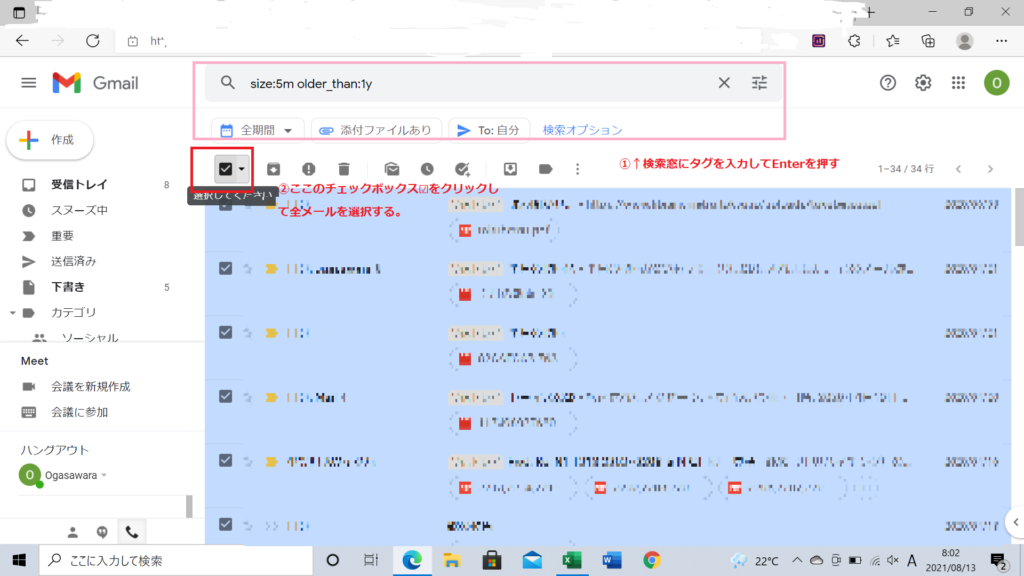
次に左上にある☑チェックボックスをクリックして選択します。そうすると、今検索した条件に当てはまるメールすべてを選択してくれます。
③あとは不要なメールを削除します。
ゴミ箱のマークが削除ボタンなので、クリックすれば削除できます。
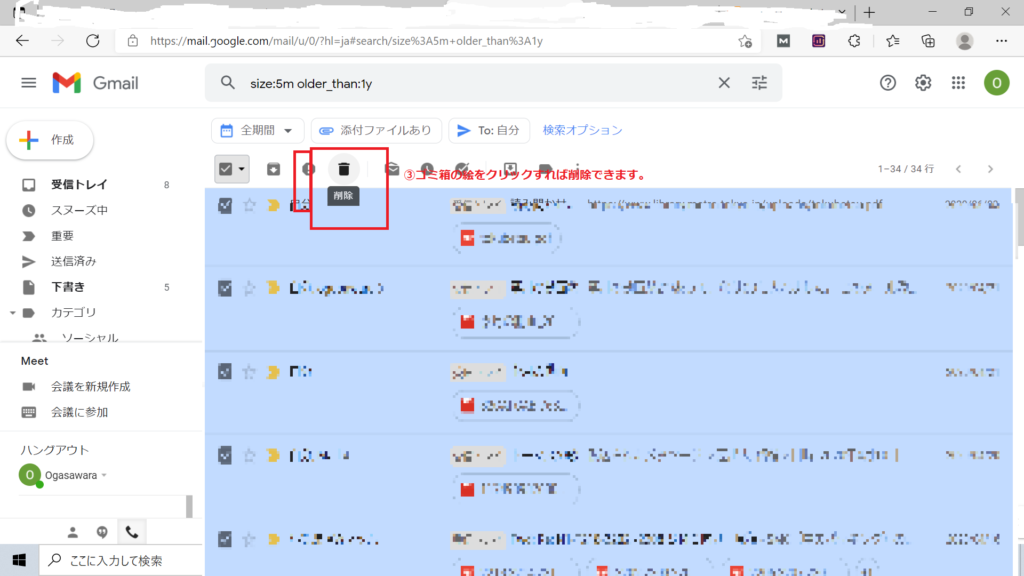
もう一つはこういう検索も有効かも。
「older_than:3y」
”3年以上前のメール”を検索。
3年以上前のメールはたいてい不要なものばかりだと思います。
メールの整理に使えそうですね^^
定期的にメールボックスも断捨離しましょう!
・Gメールの容量が増えたら整理整頓しよう。
容量は15GBまですので、(15GBって相当あるから、まぁ焦らずで良いとは思いますけどね。。)
手順を簡単におさらいしましょう。
・今の使用容量は受信トレイの一番下を見ると確認できる。「○○GB使用中/15Bを使用中」の○○があなたの現在の使用容量。
・上にある検索ボックスに”タグ”(「size:5m older_than:1y」、size:5m older_than:1y」など)を打ち込んで条件にあった受信メールを探して、全選択、削除してあげると不必要なメールを削除できる。